|
LAGUNA AND HER CATS


Merci Inge-Lore pour la permission de traduire tes tutos.

Le tutoriel a été réalisé avec PSP2019 et traduit avec PSPX, PSPX2 et PSPX7, mais il peut également être exécuté avec les autres versions.
Suivant la version utilisée, vous pouvez obtenir des résultats différents.
Depuis la version X4, la fonction Image>Miroir a été remplacée par Image>Renverser horizontalement,
et Image>Renverser avec Image>Renverser verticalement.
Dans les versions X5 et X6, les fonctions ont été améliorées par la mise à disposition du menu Objets.
Dans la nouvelle version X7 nous avons à nouveau Miroir/Renverser, mais avec nouvelles différences.
Voir les détails à ce sujet ici
Certaines dénominations ont changées entre les versions de PSP.
Les plus frequentes dénominations utilisées:

 Traduction italienne ici Traduction italienne ici
 traduzione inglese qui traduzione inglese qui
 Vos versions ici Vos versions ici

Matériel
Tubes à choix (les tubes utilisés par Inge-Lore sons sous licence)
Le reste du matériel ici
Pour les tubes de mes version merci Lana.
(ici les liens vers les sites des créateurs de tubes)
Modules Externes
consulter, si nécessaire, ma section de filtre ici
Filters Unlimited 2.0 ici
Mehdi - Sorting Tiles ici
Mura's Meister - Pole Transform ici
Mura's Meister - Perspective Tiling ici
Simple - Top Left Mirror ici
AAA Frames - Foto Frame ici
Filtres Simple peuvent être utilisés seuls ou importés dans Filters Unlimited.
voir comment le faire ici).
Si un filtre est fourni avec cette icône,  on est obligé à l'importer dans Unlimited on est obligé à l'importer dans Unlimited

N'hésitez pas à changer le mode mélange des calques et leur opacité selon les couleurs utilisées.
Dans les plus récentes versions de PSP, vous ne trouvez pas le dégradé d'avant plan/arriére plan ou Corel_06_029.
Vous pouvez utiliser le dégradé des versions antérieures.
Ici le dossier Dégradés de CorelX.

1. Choisir deux couleur de vos tubes
Placer en avant plan la couleur claire
et en arrière plan la couleur foncée.
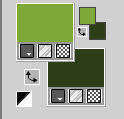
Ouvrir une nouvelle image transparente 1000 x 650 pixels.
Sélections>Sélectionner tout.
Ouvrir l'image d'arrière plan background 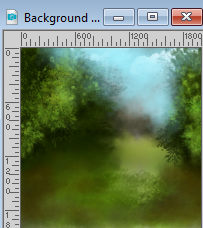
Édition>Copier.
Revenir sur votre travail et Édition>Coller dans la sélection.
Sélections>Désélectionner tout.
Effets>Effets d'image>Mosaïque sans jointures par défaut.

Réglage>Flou>Flou radial.
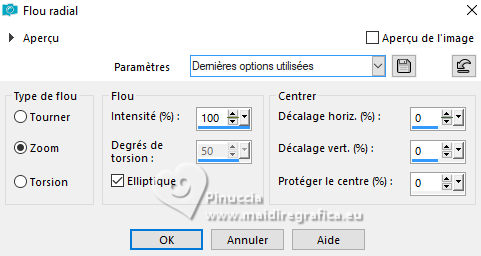
2. Effets>Effets d'image>Mosaïque sans jointures par défaut.

Effets>Modules Externes>Mura's Meister - Pole Transform, par défaut.
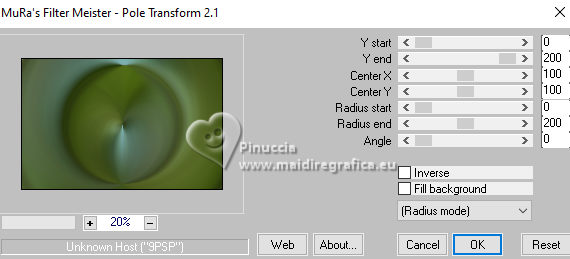
Effets>Modules Externes>Simple - Top Left Mirror.
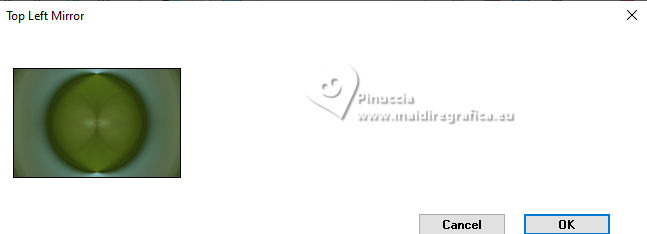
Effets>Effets d'image>Mosaïque sans jointures, côte à côte.

Calques>Dupliquer.
Effets>Modules Externes>Mehdi - Sorting Tiles.
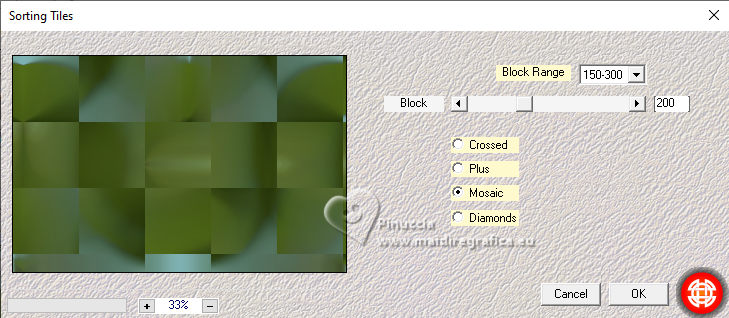
Effets>Effets de réflexion>Miroir rotatif.

Effets>Modules Externes>Simple - Top Left Mirror.
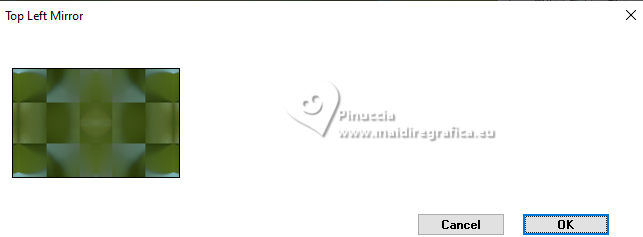
Activer l'outil Sélection 
(peu importe le type de sélection, parce que avec la sélection personnalisée vous obtenez toujours un rectangle),
cliquer sur Sélection personnalisée 
et setter ces paramétres.
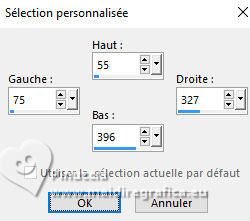
Placer en avant plan la couleur blanche.
Calques>Nouveau calque raster.
Remplir  le calque avec la couleur blanche. le calque avec la couleur blanche.
Sélections>Modifier>Contracter - 5 pixels.
Placer à nouveau en avant plan la couleur claire,
et préparer en avant plan un dégradé de premier plan/arrière plan, style Linéaire.

Remplir  la sélection du dégradé. la sélection du dégradé.
4. Sélections>Modifier>Contracter - 10 pixels.
Placer en avant plan la Couleur.
Remplir  la sélection avec la couleur claire d'avant plan. la sélection avec la couleur claire d'avant plan.
Effets>Modules Externes>AAA Frames - Foto Frame.
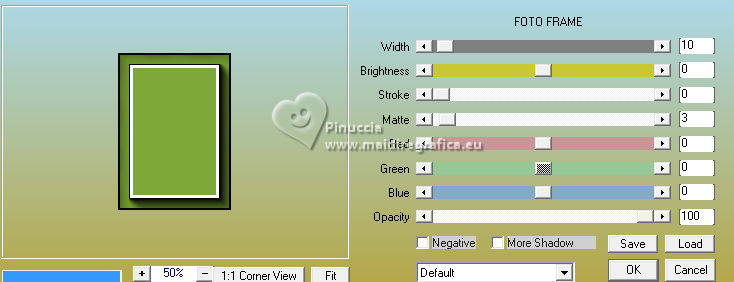
Sélections>Modifier>Contracter - 13 pixels.
Ouvrir la première image de chat ou chats, et Édition>Copier.
Revenir sur votre travail et Édition>Coller dans la sélection.
5. Calques>Nouveau calque raster.
Effets>Effets 3D>Découpe.
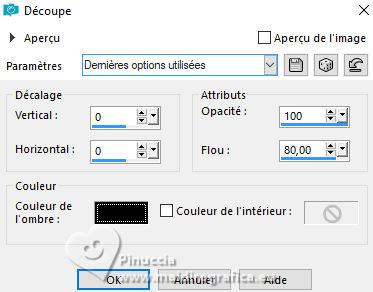
Sélections>Désélectionner tout.
Calques>Fusionner>Fusionner le calque de dessous.
Sélection personnalisée 
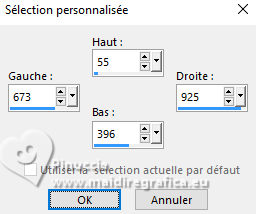
À nouveau placer en avant plan la couleur blanche.
Calques>Nouveau calque raster.
Remplir  le calque avec la couleur blanche. le calque avec la couleur blanche.
Sélections>Modifier>Contracter - 5 pixels.
Encore placer en avant plan la couleur claire et le dégradé.
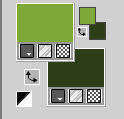 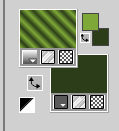
Remplir  la sélection du dégradé, la sélection du dégradé,
et placer à nouveau la couleur d'avant plan à Couleur.
6. Sélections>Modifier>Contracter - 10 pixels.
Remplir  la sélection avec la couleur claire d'avant plan. la sélection avec la couleur claire d'avant plan.
Effets>Modules Externes>AAA Frames - Foto Frame, comme précédemment.
Sélections>Modifier>Contracter - 13 pixels.
Ouvrir la deuxième image du chat et Édition>Copier.
Revenir sur votre travail et Édition>Coller dans la sélection.
7. Calques>Nouveau calque raster.
Effets>Effets 3D>Découpe, comme précédemment.
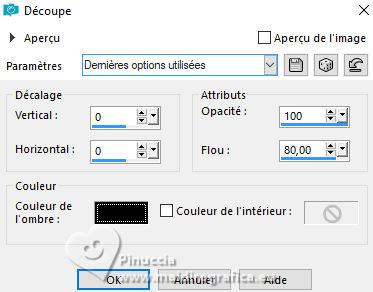
Sélections>Désélectionner tout.
Calques>Fusionner>Fusionner le calque de dessous.
Selezione personalizzata 
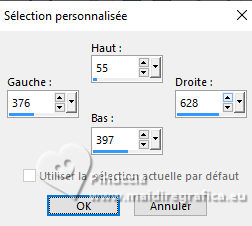
Placer en avant plan la couleur blanche.
Calques>Nouveau calque raster.
Remplir  le calque avec la couleur blanche. le calque avec la couleur blanche.
Sélections>Modifier>Contracter - 5 pixels.
Placer en avant plan la couleur claire et le dégradé.
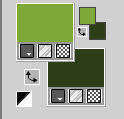 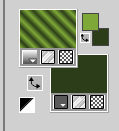
Remplir  la sélection du dégradé, la sélection du dégradé,
et placer en avant plan la Couleur.
Sélections>Modifier>Contracter - 10 pixels.
Remplir  la sélection avec la couleur claire d'avant plan. la sélection avec la couleur claire d'avant plan.
8. Effets>Modules Externes>AAA Frames - Foto Frame, comme précédemment.
Sélections>Modifier>Contracter - 13 pixels.
Ouvrir le troisième chat et Édition>Copier.
Revenir sur votre travail et Édition>Coller dans la sélection.
Calques>Nouveau calque raster.
Effets>Effets 3D>Découpe, comme précédemment.
Sélections>Désélectionner tout.
Calques>Fusionner>Fusionner le calque de dessous - 3 fois.
Effets>Effets 3D>Ombre portée.

9. Vous positionner sur le calque Raster 1.
Calques>Dupliquer.
Calques>Agencer>Déplacer vers le haut.
Effets>Modules Externes>Mura's Meister - Perspective Tiling.
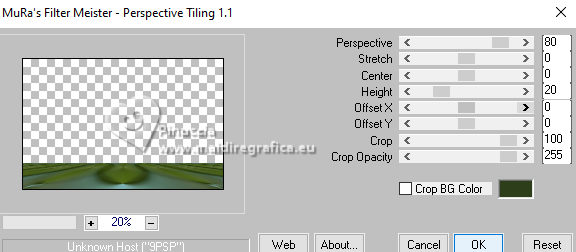
Activer l'outil Baguette magique  , progressivité 60, , progressivité 60,
et cliquer dans la partie transparente pour la sélectionner.
Presser 10 fois CANC sur le clavier 
Sélections>Désélectionner tout.
ne pas oublier de placer à nouveau la progressivité à 0
Effets>Effets 3D>Ombre portée, comme précédemment.
Vous positionner sur le calque de dessous, Copie de Raster 1.
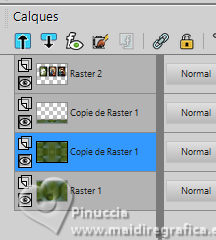
10. Effets>Modules Externes>Filters Unlimited 2.0 - Tile & Mirror - Kaleidoscope 1, par défaut.
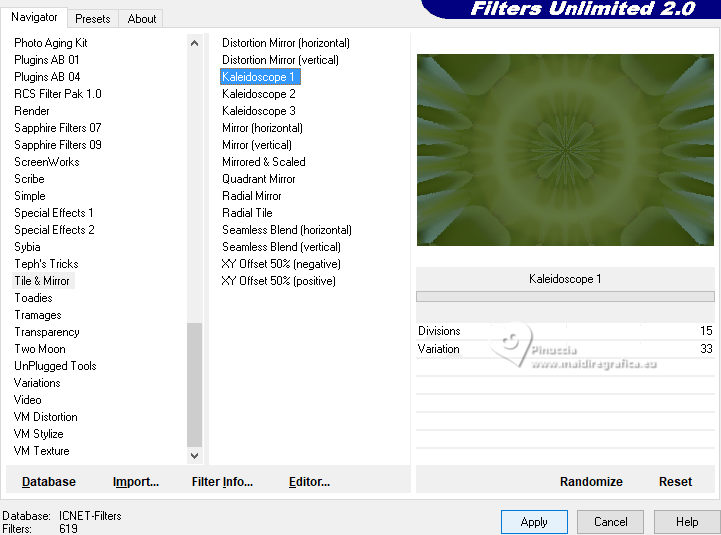
Calques>Fusionner>Calques visibles.
Sélections>Sélectionner tout.
Calques>Nouveau calque raster.
Effets>Effets 3D>Découpe, comme précédemment.
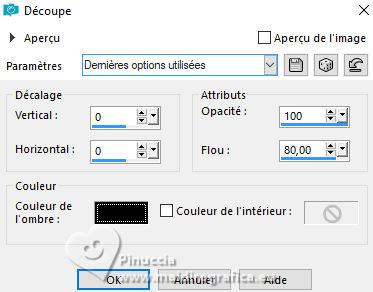
Garder sélectionné.
Calques>Fusionner>Fusionner le calque de dessous.
Image>Taille du support - 1100 - 750 pixels.
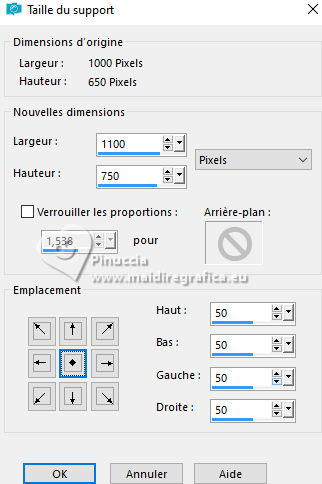
Sélections>Inverser.
Placer en avant plan la couleur blanche.
Remplir  le calque avec la couleur blanche. le calque avec la couleur blanche.
Sélections>Modifier>Contracter - 5 pixels.
Placer encore une fois en avant plan la couleur claire et le dégradé.
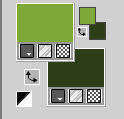 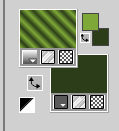
Remplir  la sélection du dégradé, la sélection du dégradé,
et placer la couleur d'avant plan à Couleur.
Sélections>Modifier>Contracter - 10 pixels.
Remplir  la sélection avec la couleur claire d'avant plan. la sélection avec la couleur claire d'avant plan.
Effets>Modules Externes>AAA Frames - Foto Frame, comme précédemment.
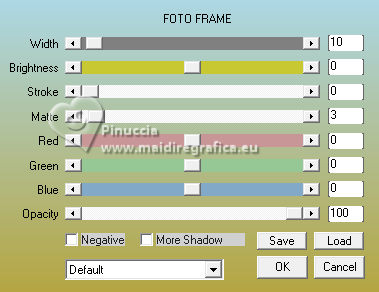
Sélections>Désélectionner tout.
11. Ouvrir le tube principal et Édition>Copier.
Revenir sur votre travail et Édition>Coller comme nouveau calque.
Image>Redimensionner, si nécessaire.
Réglage>Netteté>Netteté.
Effets>Effets 3D>Ombre portée, comme précédemment.

Ouvrir le tube déco et Édition>Copier.
Revenir sur votre travail et Édition>Coller comme nouveau calque.
Image>Redimensionner, si nécessaire.
Réglage>Netteté>Netteté.
Effets>Effets 3D>Ombre portée.

Signer votre travail sur un nouveau calque.
Calques>Fusionner>Tous et enregistrer en jpg.
Pour le tube de cette version merci Lana.


Si vous avez des problèmes, ou des doutes, ou vous trouvez un lien modifié, ou seulement pour me dire que ce tutoriel vous a plu, vous pouvez m'écrire.
25 Octobre 2023

|
